
ברגע זה כאשר המשתמש מוסיף את כונן המידע שלו ליציאת ה- USB, ייתכן שהמחשב לא להגיב בשום אופן. עד לנקודה זו, הכל היה בסדר: המערכת הגדירה בשלווה את המוביל של מידע יכול לעבוד עם זה. אבל עכשיו הכל שונה והמחשב מסרב מאוד אפילו להראות כי כונן הבזק מוכנס לתוך זה. במצב כזה, אין צורך להיכנס לפאניקה, כי הכל יכול להיות מתוקן, הדבר העיקרי הוא לדעת איך לעשות את זה נכון, כדי לא לקלקל את הכונן לחלוטין.
ברוב המקרים, נערך מחדש של בנאלי. אם תפסת מחדש את פרטי המדיה שלך, אבל הבעיה לא נעלמה, אז המדריך שלנו יעזור לך.
המחשב אינו רואה כונן הבזק: מה לעשות
חשוב מאוד לדבוק בסדר שבו כל הפעולות יפורסמו נוספות. אם תחליט לנצל את הדרך כלשהי בנפרד, אין זה סביר לפתור את הבעיה. במהלך התיאור של השיטות, נוכל לבדוק את כל הסיבות האפשריות מדוע כונן הבזק לא נקבע על ידי מערכת ההפעלה.שיטה 1: בדוק את ההתקן עצמו ואת המחשב
ראשית עליך לעשות את הפעולות הבאות:
- לקבוע אם המוביל עצמו עובד. לשם כך, הכנס אותו ליציאת ה- USB ולראות אם מחוון האור מאיר עליו. במקרים מסוימים, צליל מיוחד משמש גם. בכל מקרה, איזה סוג של תגובה על כונן הבזק צריך להיות.
- חבר את הכונן ליציאת USB אחרת. מומלץ להשתמש באחד שעובד בדיוק (ייתכן שהוא, לדוגמה, המחבר שבו אתה משתמש כדי לחבר עכבר או מדפסת).
- בזהירות לבדוק את כונן הבזק שלך. אולי יש לו איזה אשפה או אבק שלא נותנים לו להיות מוגדרים על ידי המחשב.
בעיה עם מכשיר
אם הכונן שלך נקבע (משהו הוא מואר או שיש קול אופייני), אבל שום דבר לא קורה, זה אומר שהבעיה נמצאת ביציאות או במחשב עצמו. אבל אם אין תגובה על הכונן עצמו, זה אומר שהבעיה היא בתוכו.
כדי לוודא כי, הקפד לנסות לחבר אותו למחבר אחר. תחילה לנקות אותו מאבק בזהירות. כדי לעשות זאת, להשתמש גדילים צמר עם אלכוהול. תן את המכשיר לייבוש ולנצל אותם שוב.
הבעיה לא נעלמה? ואז מכשול יכול להיות במכשיר עצמו, או ליתר דיוק, באנשי הקשר שלו. במקרה זה, ניתן לייחס את התיקון, אך הליך ההחלמה הוא כנראה יקר מאוד. לעתים קרובות עדיף לקנות כונן פלאש חדש מאשר לשלם עבור תיקון של הישן.

בעיה עם יציאות
אם הכונן יש איזשהו חיבור לחיבור, אך המחשב עצמו אינו מגיב בשום אופן, הבעיה נמצאת בנמלי USB. כדי לוודא זאת, תעשה זאת:
- נסה לחבר אותו למחשב אחר (נוח מאוד אם יש לך מחשב נייד).
- השתמש בכלי ניהול הדיסק במחשב. כדי לעשות זאת, לחץ בו זמנית על "Win" ו "R" לחצן לחצן כדי להתחיל את חלון ביצוע התוכנית. הזן את הפקודה "Diskmgmt.msc". לחץ אנטר". כאשר הכלי שאנחנו צריכים מתחיל, נסה להסיר ולהכניס מחדש את כונן הבזק שלך. אם אין תגובה בקרת כונן, זה אומר שהבעיה היא בדיוק בנמלים. אבל אם יש תגובה, הכל הרבה יותר קל. לאחר מכן, כדי לפתור את הבעיה, להשתמש בשיטה 2-7 של מדריך זה.

לכן, אם הצלחת לקבוע מה הבעיה נמצאת ביציאות, תעשה זאת:
- פתח את כיסוי מערכת המחשב או לפרק את המחשב הנייד. בדוק אם הכבל מיציאות USB מחובר איפשהו. אם זה לא המקרה, חבר אותו ללוח האם. גם אם זה, זה עדיין שווה לנסות להשתמש לוח האם לעבוד עם היציאות. לקבוע מה ואיפה להתחבר הוא פשוט מספיק. מן היציאות בתוך המחשב, רק כבל אחד מתרחש, כי זה רק מחבר אחד ב "האם" מתאים.
- בדוק אם היציאות הדרושות ב- BIOS (או UEFI) מחוברות. באשר BIOS, אתה צריך ללכת אליו ולמצוא נקודה הקשורים USB שם, ברוב המקרים זה ייקרא "תצורת USB". לחץ על זה. בחלון הבא, בדוק כי "מופעל" מופיע ליד כל הפרמטרים (אם אפשר). יותר מכל, אנחנו מעוניינים בפרמטר "בקר USB". אם זה לא המקרה, לשים את הסטטוס "מופעל", כלומר, "מופעל". זה בהחלט אפשרי, בגלל איזו כישלון, המערכת כיבה את היציאות.


סביר להניח כי לאחר פעולות אלה, כונן הבזק יתחיל להופיע במחשב, לפחות באמצעי ניהול הדיסק. אם הוראה זו לא סייעה והתקשורת עדיין לא קוראת, פנה למומחה ולתת את המחשב לתקן. זה בהחלט אפשרי, הבעיה באשמה מלאה של היציאות יהיה טוב יותר להחליף אותם. גרוע מזה, אם יש איזשהו תקלה בלוח האם. אבל כל זה ניתן לבדוק רק עם ניתוח מפורט יותר באמצעות אמצעים מיוחדים.
שיטה 2: השתמש בהתקן פתרון בעיות מסוג USB ב- Windows
לכן, עם יציאות USB, הכל בסדר, כונן הבזק יש איזשהו חיבור למחשב, והוא מוצג בבקרת הדיסק פירושו כמכשיר לא ידוע. אבל לא קורה עוד קבצים, בהתאמה, אי אפשר להציג. במקרה זה, השתמש בפתרון בעיות התקן סטנדרטי. כנראה, המערכת תהיה עצמאית להיות מסוגל לקבוע מה הבעיה וכיצד לפתור את זה.
לשם כך, בצע פעולות אלה:
- הורד את התוכנית הרצויה באתר הרשמי של Microsoft. הפעל אותו, לחץ על "הבא" כדי להפעיל את הכספים.
- לאחר מכן, זה נשאר קל לראות איך השירות מוצא מתקן שגיאות. נכון, זה לא תקן את כל הבעיות, אבל, בכל מקרה, תראה מה לא מאפשר למחשב לראות את כונן הבזק מסוג USB.
- כתוצאה מכך, תמונה זו תוצג כמו בתמונה למטה. אם כל מכשול מתגלה, מול זה יכתוב על זה. במקרה זה, פשוט לחץ על הבעיה ופעל לפי ההוראות. ואם אין בעיות, הוא יפורסם כי "אלמנט נעדר".
- גם אם לא מזוהה בעיה, נסה להסיר את המדיה מהמחשב ולהכניס אותה שוב. במקרים מסוימים, פתרון כזה מסייע.

למרבה הצער, תוכנית זו לא תמיד לאפשר לתקן שגיאות. לכן, אם שום דבר לא עוזר, לבצע את הדרכים הבאות באופן ידני.
ראה גם: כיצד ליצור אתחול USB כונן הבזק עם Mac OS
שיטה 3: עדכון מנהלי התקנים
קיימות שתי שיטות לביצוע פעולה זו: באמצעות מנהל ההתקנים של Windows ודרך תוכנה נוספת. כדי לנצל את הראשון, בצע את הפעולות הבאות:
- בתפריט "התחל" (או "Windows", בהתאם לגרסת ההפעלה), פתח את "לוח הבקרה" ותמצא את מנהל ההתקנים שם. זה האחרון יכול להיעשות על ידי חיפוש. פתח את זה.
- הרחב את הקטע "התקנים אחרים". שם תוכלו לראות איזה מכשיר לא ידוע או התקן עם שם כונן הבזק שלך. כמו כן, ייתכן כי בסעיף "בקרי USB" יהיה אותו לא ידוע או "התקן אחסון ...".
- לחץ עליו עם לחצן העכבר הימני ובחר את "עדכון מנהלי התקנים ..." פריט. בחר באפשרות "חיפוש אוטומטי ..." ופעל לפי ההוראות של האשף.
- אם זה לא עוזר, לבצע פעולות 1 ו -2 של רשימה זו שוב. לחץ לחיצה ימנית ובחר פריט "מחק".
- בדוק אם הכונן נשלף שלך לא הרוויח. זה בהחלט אפשרי כי זה מספיק כדי להשיק אותו.
עוד בחר בתפריט "פעולה" בחלק העליון של החלון הפתוח ולחץ על האפשרות "עדכון תצורת הציוד".
- בצע את ההוראות של האשף.

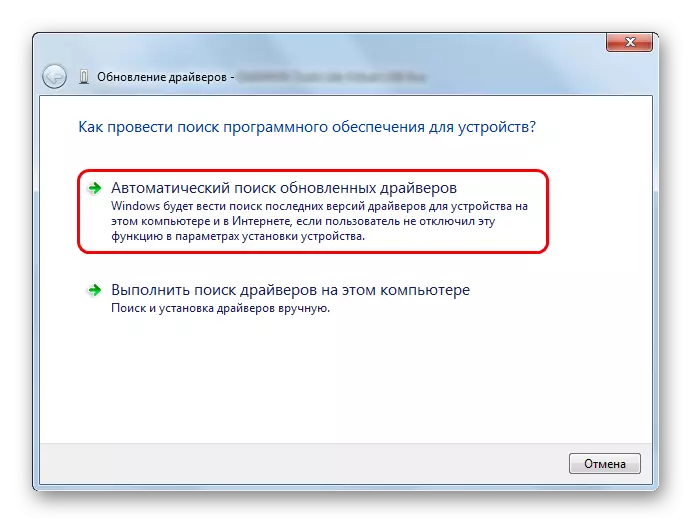

שיטה 4: בדוק את כונן הבזק ומחשב לווירוסים
שיטה זו רלוונטית למקרים אלה כאשר הכונן נקבע על ידי המחשב, אך עדיין אינו נפתח. במקום זאת, מופיעה שגיאה. בתוכה, למשל, ייתכן שיכתוב "גישה נדחתה" או משהו כזה. כמו כן, המוביל יכול לפתוח, אבל לא יהיו שום קבצים על זה. אם במקרה שלך זה לא כך, רק לבדוק את המחשב וירוסים, ואם שום דבר לא מזוהה, לדלג על שיטה זו וללכת הבא.
נצל את האנטי וירוס שלך כדי לוודא שאין וירוסים במחשב. אם יש לך תוכנית אנטי וירוס חלשה, השתמש באחת השירותים המיוחדים כדי להסיר וירוסים. אחד הטובים ביותר הוא כלי להסרת וירוסים של Kaspersky. במקרה שאין מזוהה וירוס, בצע זאת:
- פתח את תפריט ההתחלה ולמצוא את השירות עם השם "הצג קבצים מוסתרים ותיקיות" (רק בקשה כזו ואתה צריך להזין את חלון החיפוש). פתח את זה.
- בחלון שנפתח, עבור לכרטיסייה 'תצוגה' בחלק העליון. הסר את הסימן מתוך פריט "הסתר קבצים מאובטח", אם הוא עומד שם, והגדר את "הצג קבצים מוסתרים, תיקיות ותקליטורים" ליד הכתובת. לחץ על "החל", ולאחר מכן "אישור" בתחתית החלון הפתוח.
- פתח את כונן הבזק שלך. כנראה בפנים תראה קובץ בשם "autorun.inf". הסר זאת.
- הסר והכנס מחדש את הכונן שלך שוב. אחרי זה, הכל צריך לעבוד בסדר.



שיטה 5: שנה את שם המדיה הנשלפת במערכת
זה בהחלט אפשרי, סכסוך התעורר בשל שמות של כמה דיסקים במערכת. אם זה קל יותר, זה אומר כי המערכת כבר יש דיסק עם שם שבו ספק USB שלך צריך להיות נחוש. במקביל, הוא עדיין ייקבע בתוכנית ניהול הדיסק. איך להפעיל את זה, נחשבנו גבוה יותר באופן הראשון. לכן, פתח את הכלי לניהול הדיסק ופעל בצעדים אלה:
- במכשיר נשלף, לחץ לחיצה ימנית (ניתן לעשות זאת גם בבלוק מלמעלה ובלוח למטה). בחר את הפריט "שנה את האות של הדיסק ..." בתפריט הנפתח.
- בחלון הבא, לחץ על הלחצן ערוך .... אחרי זה, עוד אחד, בו, לשים סימן על הכתובת "להקצות מכתב דיסק ...", קצת על הזכות לבחור שם חדש ולחץ על "אישור".
- הסר והדבק את כונן הבזק מסוג USB. עכשיו יש לקבוע תחת מכתב חדש.


שיטה 6: פורמט מדיה מידע
במקרים מסוימים, כאשר מנסים לפתוח את הכונן, אזהרה מופיעה כי לפני השימוש בדיסק אתה צריך לעצב. אז זה יהיה יעיל יותר לעשות את זה. רק לחץ על הלחצן "פורמט דיסק" כדי להתחיל את המחיקה של כל הנתונים.

גם אם האזהרה לעיל לא מופיעה, זה עדיין יהיה טוב יותר כדי לעצב את כונן הבזק מסוג USB.
- לשם כך, לחץ על זה עם לחצן העכבר הימני על זה (ניתן לעשות זאת באמצעים ניהול הדיסק) ובחר את הפריט "מאפיינים". בתפריט הנפתח, לחץ על "עיצוב".
- בשדה מערכת הקבצים, הקפד למקם את אותו הדבר המשמש במחשב שלך. בדוק את "מהר ..." בבלוק "שיטות עיצוב". אז זה יהיה אפשרי לשמור את כל הקבצים. לחץ על לחצן התחל.
- לא עזר? לאחר מכן עשה את אותו הדבר, אבל להסיר את תיבת הסימון מתוך "מהיר ..." פריט.

כדי לבדוק את מערכת הקבצים, ב "מחשב", בדיסק הקשיח, לחץ לחיצה ימנית.
בחלון שנפתח, עבור לכרטיסייה כללי ולשים לב להכתובת "מערכת הקבצים". חשוב מאוד כי כונן הבזק מעוצב באותה מערכת.

אם משהו לא מוצג בכונן, הוא נשאר להשתמש באחד מכלי השחזור.
שיטה 7: שחזר את האחסון שלך
באפשרותך לבצע משימה זו באמצעות כלי Windows רגיל. לשם כך, בצע את הפעולות הבאות:
- על הדיסק הרצוי, לחץ באמצעות לחצן העכבר הימני ובחר "מאפיינים" ברשימה הנפתחת.
- בחלון שנפתח, עבור אל הכרטיסייה "שירות". לחץ על הלחצן "בדוק".
- שים את התקציות מול הפריטים "שגיאות נכונות אוטומטית" ו "בדוק ושחזור מגזרים פגומים". לחץ על הלחצן הפעלה.
- בצע את ההוראות עבור אשף השחזור.


בנוסף, ישנן תוכניות מיוחדות כדי לשחזר מדיה נשלפת של מותגים כאלה כמו להתעלות, קינגסטון, כוח סיליקון, SanDisk, מילה & נתונים. באשר למכשירים של יצרנים אחרים, בהוראות לשחזור קינגסטון, לשים לב בדרך 5. המתואר שם, כיצד להשתמש בשירות IFLASH של FlashBoot. זה מאפשר לך למצוא תוכניות מיוחדות עבור כונני פלאש של מגוון רחב של חברות.
ראה גם: כיצד להסיר הגנה מתוך כתיבה מתוך כונן הבזק
